A dokumentum formázása magában foglalja a karakterek és bekezdések megjelenésének megváltoztatását, például a betűméretet, a típust, a súlyt és a karakterek távolságát. Beállíthatja margókat, első sor margókat, sortávolságot, középre igazítást, bal és bal szélességet is.
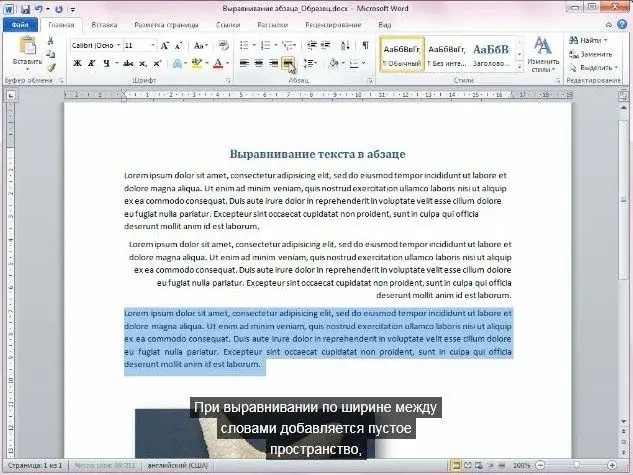
Szükséges
- - egy számítógép;
- - MS Word program.
Utasítás
1. lépés
Indítsa el a Microsoft Word programot (2007-ig terjedő verziók), nyissa meg a szükséges dokumentumot a "Fájl" - "Megnyitás" paranccsal, a megjelenő ablakban válassza ki a kívánt fájlt tartalmazó mappát, jelölje ki és kattintson a "Megnyitás" gombra. Ezután válassza ki azt a szövegrészt, amelyre szélességi formázást szeretne alkalmazni. Alternatív megoldásként helyezze a kurzort egy sorra / bekezdésre.
2. lépés
Ezután válassza a "Formátum" - "Bekezdés" parancsot. Hívhatja ezt az opciót a kívánt szövegdarab helyi menüjével is. Az "Igazítás" elem mellett kattintson a nyílra, és a legördülő listából válassza a "Fit to Width" elemet. Kattintson az OK gombra. Így sikerült a szöveget szélességben igazolni.
3. lépés
Válassza ki a szöveget, vagy helyezze a kurzort a formázni kívánt sorra. Válassza a "Formázás" eszköztáron a vízszintes vonalak képével ellátott "Fit to Width" gombot, kattintson rá. A kiválasztott szöveg formázásra kerül. Hasonló művelet végrehajtásához a Microsoft Word 2007 és újabb verzióiban válassza ki a szöveget, az eszköztáron válassza a Kezdőlap fület.
4. lépés
A "Bekezdés" részben válassza az igazolás gombot. Alternatív megoldásként kattintson a jobb gombbal a szövegre, és állítsa be az igazítást magában a helyi menüben. Hasonlóképpen beállíthatja a szöveg szélességét az Open Office Writer szövegszerkesztőben és a Word Pad alkalmazásban (a Windows 7 operációs rendszerbe telepített verziókban ez a lehetőség nem támogatott a program korábbi verzióiban).
5. lépés
Igazítsa a szöveget a weboldal szélességéhez. Lépjen a html-dokumentumot tartalmazó mappába, nyissa meg a helyi menüt, válassza ki a "Megnyitás ezzel" parancsot, válassza a "Jegyzettömb" parancsot. Keresse meg a megfelelő szövegrészt az oldal kódjában. Ezután hajtsa végre a szélesség igazítását.
6. lépés
Ehhez csatolja a kívánt szöveget egy bekezdéscímkébe az Igazolás igazolása opcióval. Például egy bekezdés szövegének igazolásához állítsa be a címkét a bekezdés elejére, majd illessze be a kívánt szöveget, majd adja hozzá a záró bekezdés címkét.






